Selamat pagi, hari ini kita akan belajar cara Edit Nama Seseorang yang Lebih Keren di Adobe Photoshop. sebelumnya kalian pernah kan menggunakan adobe photoshop? ya disini kita akan menggunakan software photoshop dengan cara yang sederhana tetapi kita bisa membuat desain nama seseorang loh. nah loh yang lagi punya gebetan ya wkwkwk. oke disini kita akan menggunakan type tool, color overlay, selection tool, dan shape ya. itu yang tadi saya sebutkan adalah teknik dasarnya saja adapun kalian ingin meng ekspor kreatifitas kalian bisa dengan tool yang kalian kuasai.
oke langsung saja kita mengedit nya ya teman, langkah pertama kalian sediakan terlebih dahulu kanvas dengan ukuran bebas ya sesuai yang kalian inginkan dan backgroundnya pun kalian atur ya di adobe photoshopnya.
kemudian kalian klik type tool ya teman.

jika sudah kalian atur terlebih dahulu jenis type teks yang akan kalian gunakan.
![]()
oke setelah itu kalian buat teks di kanvas, ini bukan nama seseorang ajah ya, yang lagi jomblo pun bisa pake nama sendiri hahah.

jika sudah membuat teks coba kalian lihat di bagian layer teks disitu kalian coba klik kanan pilih rasterize type, yang berfungsi untuk merubah layer type menjadi layer yang dapat di edit.

setelah itu kalian klik polygon lasso tool yah teman, kalian buat bidang seleksi seperti gambar dibawah ini.

jika sudah dibuat kalian dapat klik kanan pada bidang seleksi tadi lalu kalian pilih layer via cut.
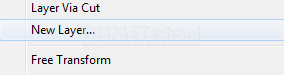
maka layer akan menjadi dua, kalian geser gambar teks yang sudah kalian potong tadi dengan move tool.

jika sudah coba kalian gunakan color overlay, caranya pilih layer yang baru dibuat tadi yaitu layer gambar yang sudah terpotolong jika sudah coba kalian klik kanan pilih blending option lalu klik color overlay.
atur color overlay seperti gambar dibawah ini, tapi jika kalian ingin membuat warna yang lain pun tidak apa apa ya.
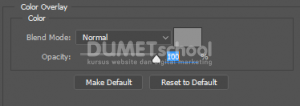
klik ok
setelah itu kalian buat garis dengan menggunakan line tool, posisikan antara potongan teks ya teman.
maka hasilnya akan seperti gambar dibawah ini.

cukup mudah bukan teman Edit Nama Seseorang yang Lebih Keren di Adobe Photoshop. selamat mencoba





